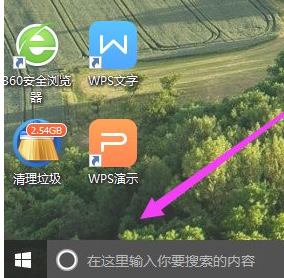想要升级win10系统,但是自己不懂如何升级win10,找不到合适的win10升级工具怎么办?我们可以使用微软官方的win10升级助手实现.下面小编就教下大家微软win10升级助手下载使用的方法.
1.打开网页搜索引擎搜索"下载win10"点击下载win10链接进入网站。

2.按一下立即下载工具,按照提示安装win10升级助手。

3.打开win10升级助手后,在选择“立即升级电脑”之后,点击下一步。
教你怎么将win10升级成win10专业版
一般新电脑都是预装win10家庭版系统,该版本功能相对其他的版本会少些,因此不少人想将win10升级成win10专业版使用.那么如何升级成win10专业版?下面就教下大家win10家庭版升级win10专业版方法.

4.如果您选择“为其他电脑创建安装媒体”,您可以根据您的需要来选择系统版本。

5.以下是两种选择,小编在此选择“ISO文件”。

6.微软的win10升级助手将开始下载win10系统镜像,并等待下载完成并根据提示进行安装。

以上就是微软官方win10升级助手怎么下载使用,希望能帮助到大家。
以上就是电脑技术教程《微软官方win10升级助手怎么下载使用》的全部内容,由下载火资源网整理发布,关注我们每日分享Win12、win11、win10、win7、Win XP等系统使用技巧!gpt分区无法安装win10怎么办
安装win10的方法有很多,不管是用一键重装软件、还是u盘安装win10,而且还可以使用gpt分区安装win10,但是gpt分区无法安装win10怎么办呢?下面小编就教大家gpt分区无法安装win10怎么解决.